Jika masuk ke www.office.com dan memilih tombol Instal, Anda mungkin akan mendapatkan pesan Beli premium dan bukan perintah untuk memulai penginstalan.
Mengapa saya mendapatkan pesan ini? Anda akan melihat ini karena Anda masuk ke office.com dengan akun Microsoft Anda (diperlihatkan di sudut kanan atas), tetapi ini tidak dikenali sebagai akun yang sama dengan yang Anda kaitkan dengan Microsoft 365atau versi non-langganan Office seperti Office Home & Business (atau aplikasi mandiri seperti Project Standard atau Project Professional).
Anda tidak akan bisa menginstal aplikasi desktop seperti Word, Excel, atau PowerPoint hingga Anda terlebih dahulu menukarkan kunci produk Anda (jika Anda menerimanya) lalu menggunakan akun yang sama itu untuk masuk ke office.com. Anda hanya perlu menukarkan kunci produk sekali untuk mengaitkannya dengan akun Microsoft Anda. Lihat di bawah ini untuk informasi selengkapnya.
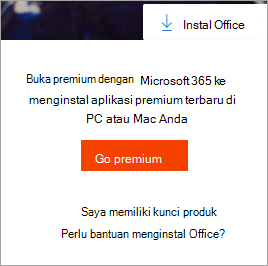
Jika Anda baru saja membeli Microsoft 365 atau Office, seseorang berbagi Microsoft 365 dengan Anda, atau Anda berhasil, ada kemungkinan Anda melihat pesan Menjadi premium karena Anda belum mengaitkan produk dengan akun Microsoft Anda. Lihat bagian: Cara Anda mendapatkan Microsoft 365 atau Office
Untuk masalah lain, pilih dari hal berikut:
Anda membeli Microsoft 365 atau Office, atau baru saja dibagikan dengan Anda
Jika Anda baru saja membeli atau menerima Microsoft 365 atau Office, tetapi tidak pernah mencoba menginstalnya, Anda mungkin belum menukarkan kunci produk Anda (jika Anda mendapatkannya) dan oleh karena itu melewatkan langkah untuk mengaitkan produk dengan Akun MicrosoftAnda.
Cara menukarkan kunci produk dan mengaitkan akun Microsoft tergantung pada cara Anda mendapatkannya. Pilih dari daftar di bawah ini:
-
Langkah 1: Buka office.com/setup.
-
Langkah 2: Ikuti langkah-langkah di layar untuk menambahkan akun Microsoft yang sudah ada atau membuat yang baru.
-
Langkah 3: Masukkan kunci produk, lalu ikuti perintah berikutnya.
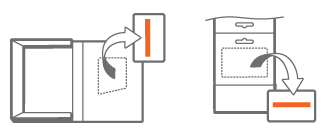
Langkah ini menyelesaikan langkah untuk mengaitkan Microsoft 365 atau Office dengan akun Microsoft Anda. Setelah ini, kapan saja Anda perlu menginstal atau menginstal ulang aplikasi desktop Office di perangkat ini atau perangkat lain, masuk ke office.com dan masukkan nama pengguna dan kata sandi akun Microsoft yang sama.
Lakukan langkah berikut:
Langkah 1: Masuk ke www.microsoftstore.com dan masuk (sudut kanan atas) dengan akun Microsoft yang Anda gunakan untuk membeli Office.
Langkah 2: Setelah masuk, pilih nama Anda di sudut kanan atas, lalu pilih Riwayat Pesanan.
Langkah 3: Temukan pembelian satu kali Office atau aplikasi Office individual, lalu pilih Instal Office untuk menampilkan kunci produk Anda (ini tidak benar-benar menginstal Office).
Langkah 4: Pilih Instal Office lagi di jendela tempat kunci produk muncul.
Langkah 5: Di Hai. Mari dapatkan Office Anda , ikuti perintah untuk masuk lagi kemudian kaitkan kunci produk dengan akun Microsoft Anda.
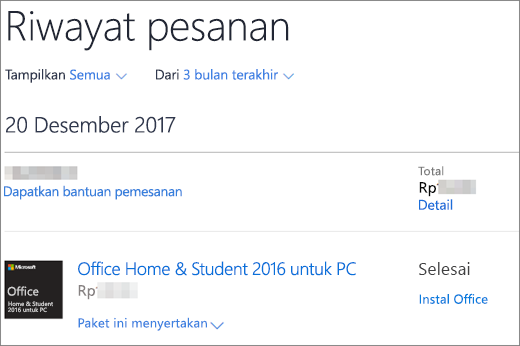
Langkah ini menyelesaikan langkah untuk mengaitkan Microsoft 365 atau Office dengan akun Microsoft Anda. Setelah ini, kapan saja Anda perlu menginstal atau menginstal ulang aplikasi desktop di perangkat ini atau perangkat lain, masuk ke office.com dan masukkan nama pengguna dan kata sandi akun Microsoft yang sama.
Tidak semua versi Microsoft 365 atau Office menyertakan kunci produk, tetapi jika anda melakukannya mungkin disertakan dalam email konfirmasi pesanan Anda, atau riwayat pesanan dari peritel online tempat Anda membeli Microsoft 365 atau Office. Setelah menemukan kunci, ikuti langkah-langkah di bawah ini untuk menukarkannya.
-
Langkah 1: Buka office.com/setup.
-
Langkah 2: Ikuti langkah-langkah di layar untuk menambahkan atau membuat akun baru.
-
Langkah 3: Masukkan kunci produk, lalu ikuti perintah berikutnya.
Langkah ini menyelesaikan langkah untuk mengaitkan lisensi dengan akun Microsoft Anda. Setelah ini, kapan saja Anda perlu menginstal atau menginstal ulang aplikasi di perangkat ini atau perangkat lain, masuk ke office.com dan masukkan nama pengguna dan kata sandi akun Microsoft yang sama.
Beberapa versi Office yang dibeli melaluiProgram Diskon Kantor dari Microsoft#x1 tidak memerlukan akun. Lihat Menginstal atau menginstal ulang Office melalui Program Diskon Microsoft Workplace.
Anda tidak dapat mengingat akun Microsoft mana yang terkait dengan Microsoft 365 atau Office
Anda masuk dengan akun yang salah dan harus keluar
Periksa alamat email yang digunakan untuk masuk dengan melihat bagian sudut kanan atas jendela. Misalnya, Anda mungkin masuk dengan Akun Microsoft pribadi, bukan akun kerja atau sekolah , dan versi Microsoft 365 atau Office yang ingin diinstal disediakan melalui kantor atau sekolah.
Keluar, lalu masuk menggunakan akun kerja atau sekolah Anda. Atau, jika Anda mencoba menginstal Microsoft 365 atau Office versi rumah , keluar lalu masuk dengan akun Microsoft yang benar.
-
Dari sudut kanan atas, pilih nama yang Anda gunakan untuk masuk, lalu pilih Keluar.
-
Masuk lagi menggunakan akun yang benar di office.com.
Jika yakin sudah masuk dengan akun yang benar, hubungi dukungan dengan memilih Hubungi Kami di bagian bawah halaman ini.
Anda tidak memiliki versi Office Microsoft 365atau non-langganan (atau aplikasi mandiri seperti Project Standard)
Untuk menginstal aplikasi Office desktop dari office.com, Anda memerlukan langgananMicrosoft 365 , atau versi non-langganan seperti Office Home & Business atau Office Home & Student.
Jika tidak memiliki salah satu versi Office ini, Anda dapat membeli Office sekarang atau memulai uji coba gratis Microsoft 365satu bulan.
Belum siap? Gunakan aplikasi Office gratis di browser Anda.
-
Buka office.com dan masuk menggunakan akun Microsoft.
-
Pilih aplikasi online gratis yang ingin Anda gunakan. Pelajari selengkapnya di Memulai di Office.com.
Anda memiliki langganan untuk Microsoft 365 Basic
Microsoft 365 Basictidak menyertakan aplikasi desktop. Jika Anda menginginkan aplikasi desktop, alihkan langganan. Lihat Beralih ke Microsoft 365 Family atau Microsoft 365 Personal
Lihat Juga
Akun apa yang saya gunakan dengan Office dan mengapa saya membutuhkannya?











